نحوه بازگرداندن گوشی آندروید از پشتیبان گیری بدون تلاش زیاد
همگام سازی گوگل به طور قابل توجهی با دستگاه های آندروید. در مورد زمانی که شما به طور تصادفی چیزی را با دستگاه Android خود حذف کردید، گوگل همگام سازی شما را از بسیاری از مشکلات ذخیره می کند. خوشبختانه، در مورد یک فاجعه زمانی که تمام داده ها را از دستگاه تخریب کرد، خوشبختانه، گوگل برخی از نسخه های پشتیبان را در محل ذخیره می کند. این پشتیبان ها حس امنیت زیادی را در صورتی که چیزی با داده های دستگاه ارائه می شود، ارائه می دهد.
بیایید متوجه شویم که چگونه می توانید گوشی آندروید را از پشتیبان گیری بازگردانید بدون تلاش زیاد با استفاده از پشتیبان گیری Google و برنامه های نهایی موجود در بازار، نامیده می شود.
اطلاعات دستگاه پشتیبان گیری با استفاده از سرویس پشتیبان آندروید:
با استفاده از حساب Google خود می توانید عکس ها، ویدئو، موسیقی و فایل ها را بر روی دستگاه خود بایگانی کنید. سرویس را می توان برای پشتیبان گیری از داده های متصل به یک یا چند حساب گوگل استفاده کرد. اگر می خواهید دستگاه را جایگزین کنید یا داده های موجود را پاک کنید، می توانید داده ها را با استفاده از هر حساب کاربری که در آن شما را پشتیبان گیری می کنید، بازیابی کنید.
مراحل پشتیبان گیری از داده ها با استفاده از سرویس پشتیبان آندروید:
1. اول از همه، منوی تنظیمات دستگاه خود را باز کنید.
2. در حال حاضر تحت "شخصی"، بر روی پشتیبان گیری و تنظیم مجدد کلیک کنید.
3. کادر انتخاب را در کنار "پشتیبان گیری داده ها" بررسی کنید.
اگر بیش از یک حساب Google در دستگاه خود داشته باشید، روی حساب پشتیبان کلیک کنید و یک حساب کاربری را انتخاب کنید، می خواهید به عنوان یک حساب پشتیبان تنظیم کنید و اگر دستگاه شما هیچ حساب پشتیبان ندارد، پشتیبان گیری حساب را برای اضافه کردن یک حساب جدید لمس کنید.
بازیابی خودکار پارامترهای برنامه
هنگامی که برنامه را بر روی دستگاه خود راه اندازی مجدد می کنید، می توانید یک پارامتر را برای بازگرداندن پارامترهای برنامه انتخاب کنید. این ویژگی دارای پیش نیاز است که قبلا با حساب Google خود پشتیبان گیری کرده است، و برنامه ای که می خواهید نصب مجدد نیز از سرویس پشتیبان استفاده کنید. برخی از برنامه های کاربردی ممکن است پشتیبان گیری و بازگرداندن تمام داده ها را نداشته باشند.
مراحل بازگرداندن پارامترهای برنامه بر روی دستگاه شما
1. منوی تنظیمات دستگاه خود را باز کنید.
2. مطابق با "شخصی"، پشتیبان گیری و بازگرداندن ضربه بزنید.
3. جعبه بررسی خودکار بازیابی را بررسی کنید.
بازیابی اطلاعات و پارامترهای با استفاده از سرویس پشتیبان آندروید:
سرویس پشتیبان Android را می توان برای بازیابی اطلاعات در یک دستگاه جدید دستگاه و پارامترهای نرم افزار بازیابی پس از تهیه پشتیبان گیری از اطلاعات خود به حساب Google خود استفاده کرد. هنگامی که حساب Google خود را به یک دستگاه جدید اضافه می کنید، داده هایی که قبلا به حساب Google ذخیره کرده اید، به یک دستگاه جدید بازگردانده می شود.
چه اطلاعاتی و تنظیمات بازسازی می شود.
- تنظیمات Gmail
- پارامترهای تقویم گوگل
- Wi-Fi و کلمه عبور
- تصویر زمینه صفحه اصلی
- برنامه های نصب شده از طریق Google Play
- پارامترهای صفحه نمایش
- تنظیمات زبان و ورودی
- تاریخ و زمان
- پارامترهای برنامه های کاربردی و داده های شخص ثالث
پشتیبان گیری و بازیابی با Tunesgo
- تصمیم به مدیریت شیوه زندگی تلفن همراه شما
- موسیقی پشتیبان، عکس ها، ویدئو، مخاطبین، اس ام اس، سیاهههای مربوط به تماس، و غیره برنامه های کاربردی بر روی کامپیوتر و بازگرداندن آنها آسان است
- مدیریت، صادرات و واردات مخاطبین و اس ام اس خود را، تماس های deduplicate، پاسخ SMS از کامپیوتر
- Hollow-Click Root - Android Root Phone / قرص ها برای کنترل کامل دستگاه شما
- ترجمه تلفن - انتقال موسیقی، عکس ها، ویدئو، مخاطبین، SMS بین دو تلفن همراه (آندروید و پشتیبانی از آیفون)
- مدیریت برنامه - نصب، حذف، وارد کردن یا برنامه های پشتیبان در بسته
- GIF ساز - ایجاد GIF از عکس ها، حرکت عکس، ویدئو
- iTunes Manager - همگام سازی موسیقی iTunes برای آندروید یا انتقال موسیقی با آندروید در iTunes
- به طور کامل با دستگاه های 3000 + Android (آندروید 2.2 - آندروید 7.0) از سامسونگ، LG، HTC، Huawei، Motorola، سونی و غیره سازگار است.
مراحل برای دستگاه های پشتیبان آندروید
مرحله 1: دستگاه را به کامپیوتر وصل کنید، اجرا کنید. این برنامه بلافاصله دستگاه شما را تشخیص می دهد. اگر اتصال نتواند، بررسی کنید که آیا USB فعال سازی اشکال زدایی بر روی دستگاه شما، و اگر شما اجازه به کامپیوتر برای اتصال دستگاه اندیشه خود را.
![]()
گام 2: روی دکمه "Toolkit" در بالای پنجره راه اندازی برنامه کلیک کنید.
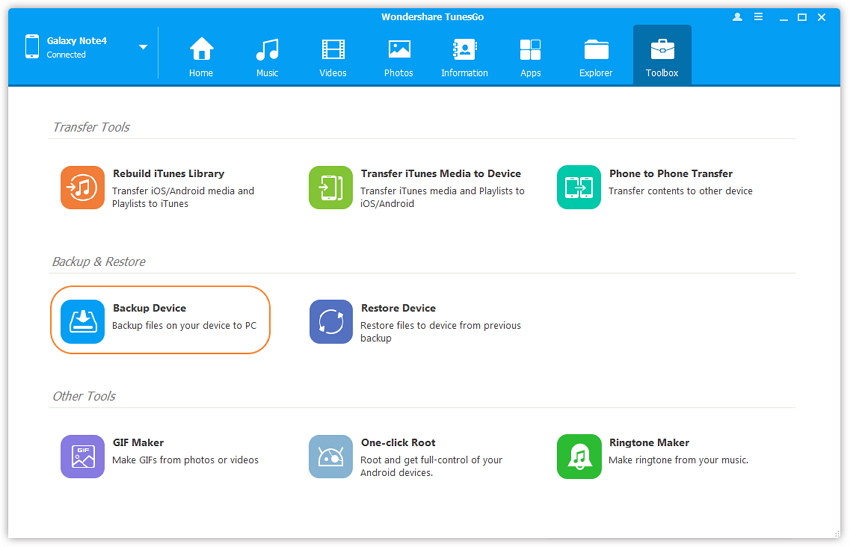
مرحله 3: روی دکمه "Backup Device" کلیک کنید و فایل هایی را که میخواهید آندروید خود را به یک کامپیوتر بازگردانید، انتخاب کنید و سپس روی دکمه پشتیبان گیری کلیک کنید تا داده های پشتیبان را شروع کنید.
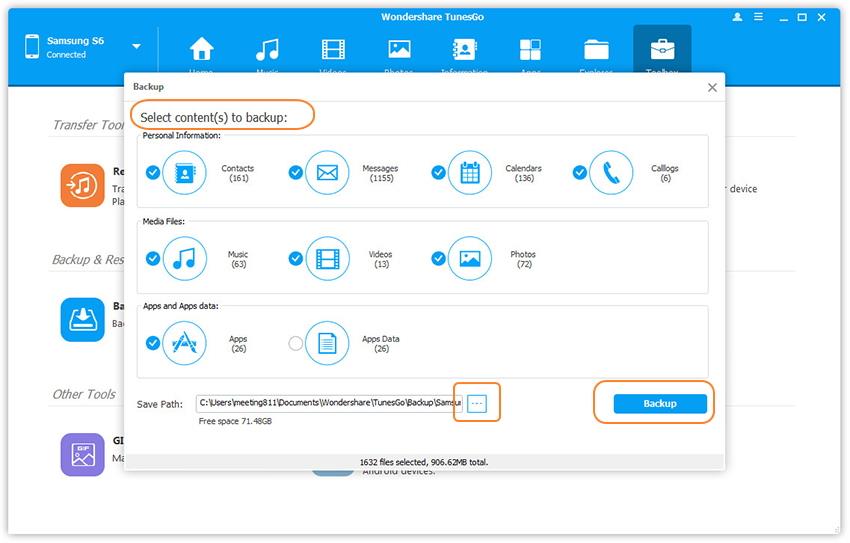
مراحل بازیابی داده ها به تلفن دیگری
مرحله 1: روی "بازگرداندن دستگاه" به رابط برنامه اولیه کلیک کنید. TunesGo می تواند پشتیبان گیری های ایجاد شده توسط سایر مدیران موبایل را پشتیبانی کند، مانند MobileGo، Samsung Kies، iCloud و iTunes، و غیره. یک فایل پشتیبان را انتخاب کنید که می خواهید از لیست بازیابی کنید.
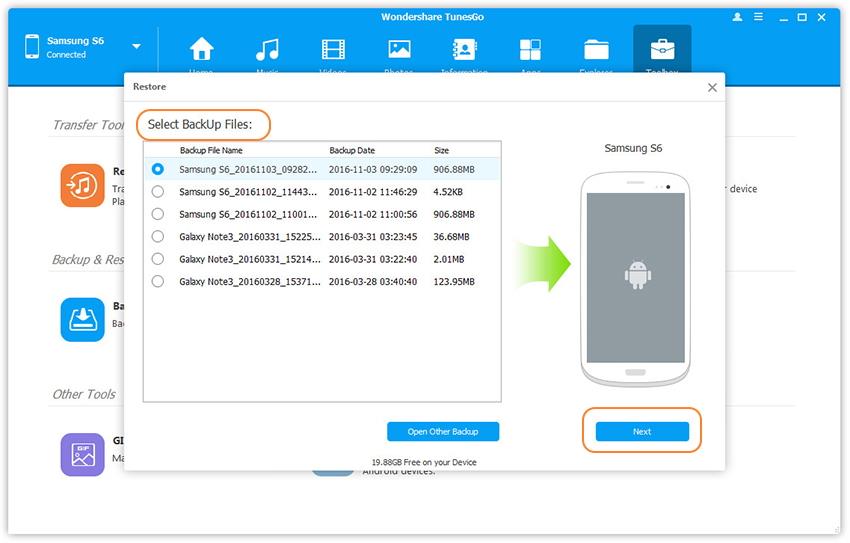
گام 2: داده های فایل پشتیبان در حال حاضر ذکر شده است، که می تواند به ویندوز، مانند مخاطبین، پیام ها، عکس ها، callogs، برنامه های کاربردی و غیره منتقل شود. شما می توانید داده هایی را که باید به دکمه ضبط ارسال کنید را انتخاب کنید. داده های انتخاب شده به طور کامل به تلفن شما بازگردانده می شود.
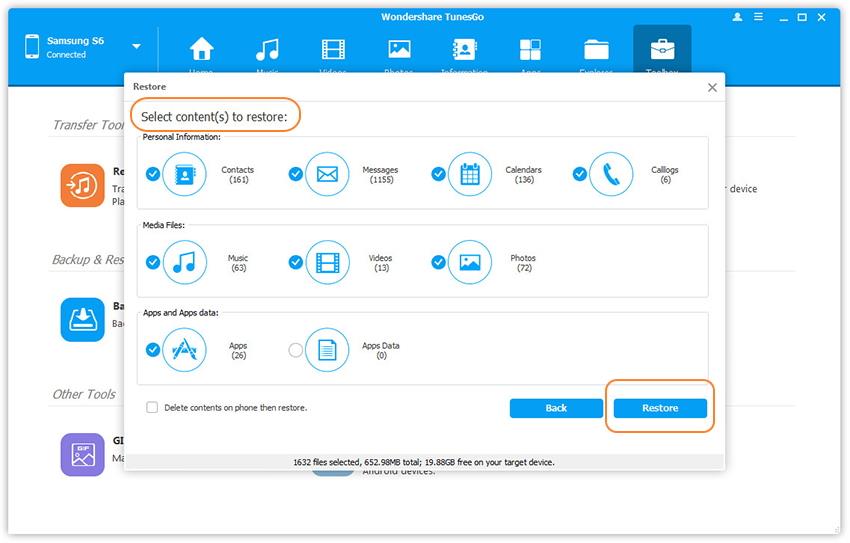
 خدمات "ممنوعیت تماس" از Megafon
خدمات "ممنوعیت تماس" از Megafon پشتیبانی Tele Service2: تلفن رایگان
پشتیبانی Tele Service2: تلفن رایگان چگونه برای اتصال هدفون بلوتوث به کامپیوتر؟
چگونه برای اتصال هدفون بلوتوث به کامپیوتر؟